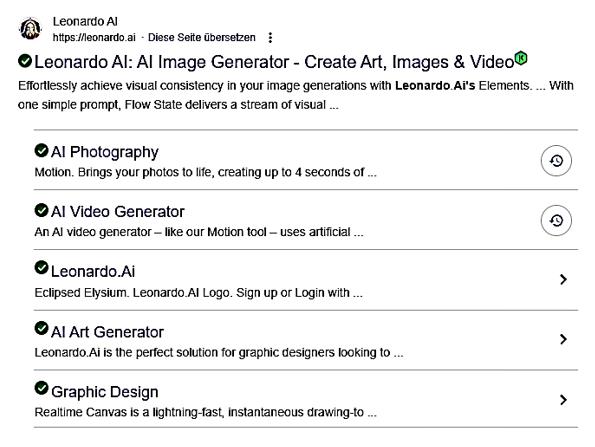Sprachausgabe eines Textes mit Notta
Um einen geschriebenen Text in Form einer Stimme wiederzugeben, können Sie die Plattform Notta nutzen. Hier sind die Schritte, die Sie befolgen sollten:
- Zugang zur Notta-Website:
- Besuchen Sie die Website Notta.

- Besuchen Sie die Website Notta.
- Text eingeben oder hochladen:
- Sie können entweder den Text direkt in das bereitgestellte Textfeld eingeben oder eine Textdatei hochladen. Notta unterstützt verschiedene Formate, sodass Sie Ihre Inhalte einfach importieren können.
Auf der Notta-Website sollten Sie ein deutlich sichtbares Textfeld sehen, in das Sie Ihren Text eingeben können. Es könnte sich in der Mitte der Seite befinden oder als Teil eines Formulars angezeigt werden. Wenn Sie die Seite laden, achten Sie darauf, dass Sie die richtige Sektion für die Textumwandlung auswählen.
Option „Instant record“ für die direkte Texteingabe in Notta.
Diese Funktion ermöglicht es Ihnen, sofort mit der Texteingabe zu beginnen und den Text in Sprache umzuwandeln.
Option, „Upload & transcribe“ sind für das Hochladen von bereits vorhandenen Audio- oder Textdateien gedacht,
Option „Record online meeting“ und „Record screen“ sich auf die Aufnahme von Meetings oder Bildschirmaktivitäten konzentrieren.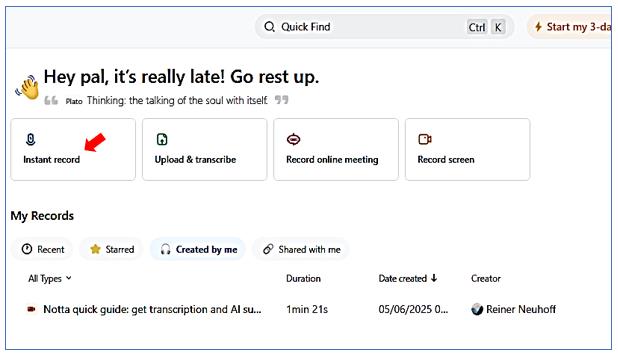
- Sie können entweder den Text direkt in das bereitgestellte Textfeld eingeben oder eine Textdatei hochladen. Notta unterstützt verschiedene Formate, sodass Sie Ihre Inhalte einfach importieren können.
- Sprache auswählen:
- Wählen Sie die gewünschte Sprache aus, in der der Text vorgelesen werden soll. Notta unterstützt mehrere Sprachen, darunter auch Deutsch.
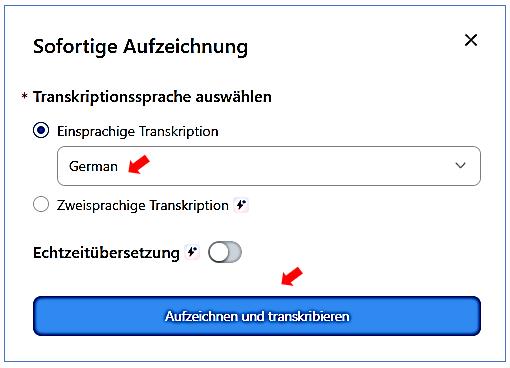
- Wählen Sie die gewünschte Sprache aus, in der der Text vorgelesen werden soll. Notta unterstützt mehrere Sprachen, darunter auch Deutsch.
- Text in Sprache umwandeln:
- Klicken Sie auf die Schaltfläche, um den Text in Sprache umzuwandeln. Notta wird den Text analysieren und ihn in eine Sprachausgabe umwandeln.
- Audio anhören oder herunterladen:
- Nach der Umwandlung können Sie die Sprachausgabe direkt anhören oder das Audio herunterladen, um es später zu verwenden.
Beispiele für die Nutzung von Notta
- Beispiel 1: Vorlesen eines Gedichts:
- Geben Sie ein Gedicht in das Textfeld ein und wählen Sie die deutsche Sprache aus. Klicken Sie auf „Umwandeln“, um das Gedicht in gesprochene Sprache zu hören.
- Beispiel 2: Präsentation eines Berichts:
- Laden Sie einen Bericht als Textdatei hoch. Wählen Sie die Sprache und lassen Sie Notta den Bericht vorlesen, um ihn während einer Präsentation zu verwenden.
- Beispiel 3: Erstellen von Lernmaterialien:
- Geben Sie Lerninhalte in das Textfeld ein und lassen Sie Notta diese vorlesen. Dies kann hilfreich sein, um Lernmaterialien für Schüler zu erstellen, die visuelle und auditive Unterstützung benötigen.
Mit diesen Schritten und Beispielen können Sie einfach und effektiv Texte in gesprochene Sprache umwandeln.
Balabolka verwenden,
um Text in Sprache und
Audiodateien (MP3/WAV) umzuwandeln
Balabolka ist eine kostenlose Text-to-Speech-Software, die es Ihnen ermöglicht, Texte in Sprache umzuwandeln und diese als Audiodateien zu speichern. Hier ist eine Schritt-für-Schritt-Anleitung für Anfänger, wie Sie Balabolka installieren und verwenden können.
Installation von Balabolka
Download:
Besuchen Sie die offizielle Website von Balabolka: Balabolka Download.
Laden Sie die Installationsdatei herunter (normalerweise als ZIP-Archiv).
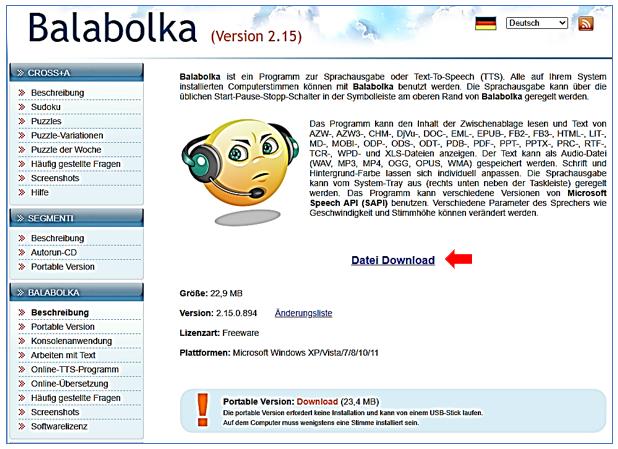
Entpacken und Installieren:
Entpacken Sie die ZIP-Datei und führen Sie die Datei setup.exe aus.
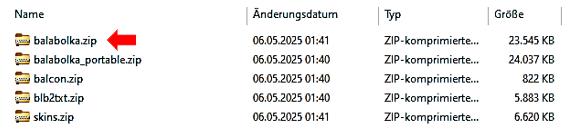
Balabolka entzippt
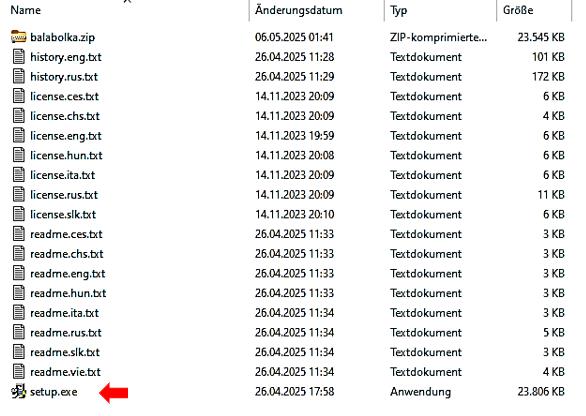
Setup ausführen
Es kann sein, dass Windows die setup.exe Datei als gefährlich einstuft, ich habe dies ignoriert
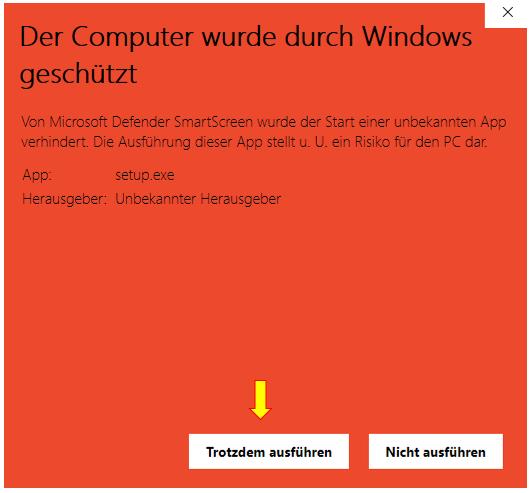
Folgen Sie den Anweisungen des Installationsassistenten (mehrfach auf „Weiter“ klicken).

Weiter
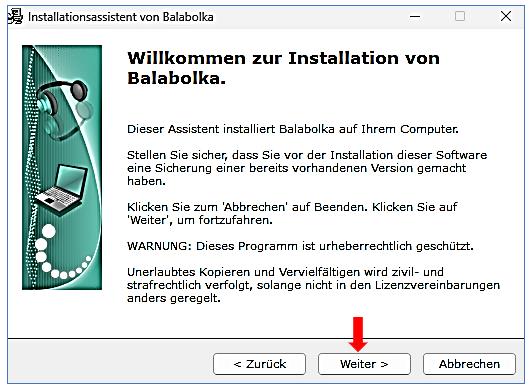
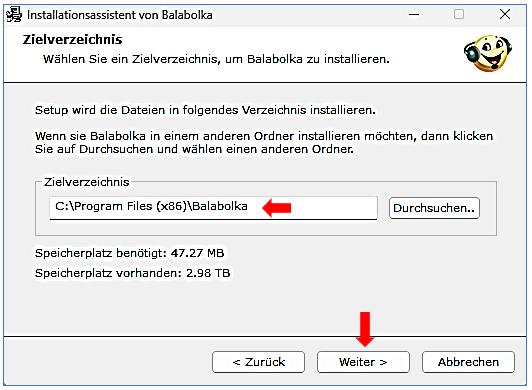
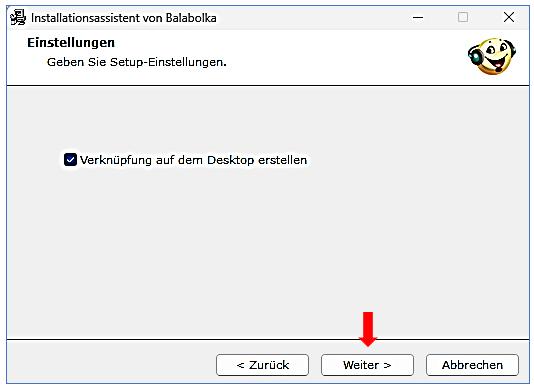
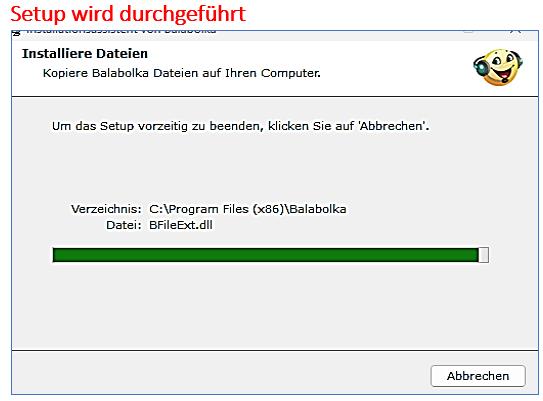
Aktivieren Sie die Option „Starte Balabolka nach dem Setup“, um das Programm direkt zu starten
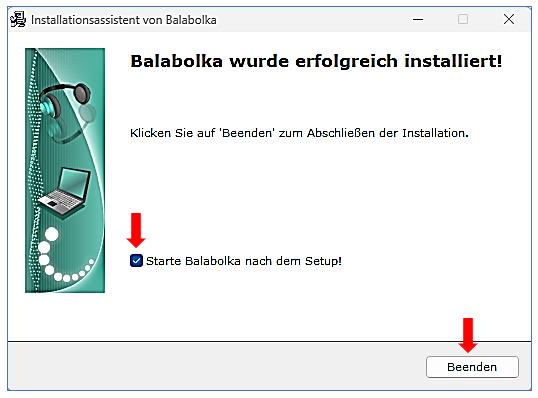
Icon auf dem Desktop
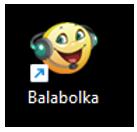
Programm starten
Öffnen Sie Balabolka über das Startmenü oder die Desktop-Verknüpfung.
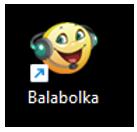
Text eingeben:
Geben Sie Ihren Text direkt in das große Textfeld in der Mitte des Programms ein.
Jede dritte Hochschule in Deutschland wird von einer Frau geführt,
Neuer Satellit misst, wie viel CO2 Wälder speichern
Immer mehr Frauen stehen an der Spitze deutscher Hochschulen – ein neuer Rekord.
Und Europas Raumfahrt schaut jetzt durch Baumkronen:
Der ESA-Satellit „Biomass“ misst weltweit die Wald-Biomasse – für besseren Klimaschutz.
Alternativ können Sie Text aus einer Datei importieren
Klicken Sie auf „Datei > Öffnen“ oder drücken Sie Strg + O.
Wählen Sie eine Datei aus (unterstützte Formate: TXT, DOC, PDF, EPUB, HTML usw.).
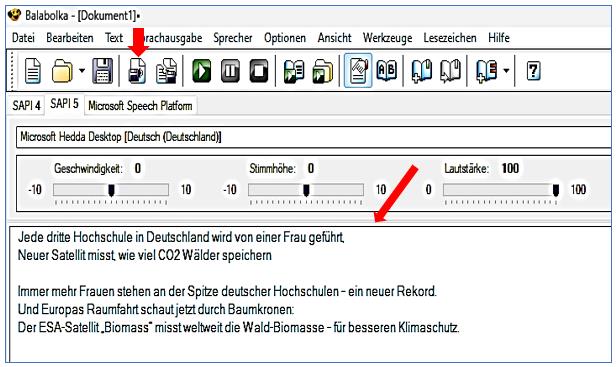
Sprecherstimme auswählen
Im oberen Bereich des Fensters finden Sie ein Dropdown-Menü, in dem Sie die gewünschte Stimme auswählen können (z. B. „Microsoft Hedda“ für Deutsch).
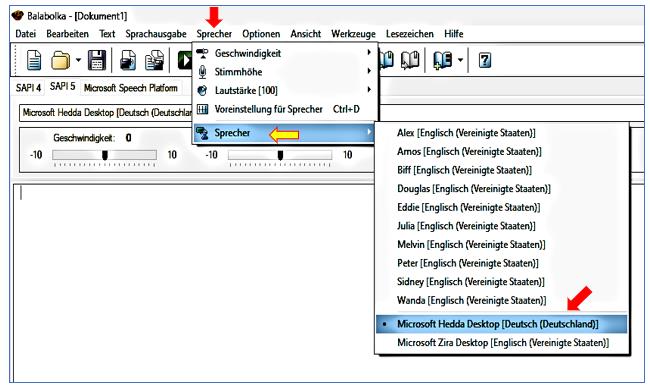
Microsoft-Stimmen installieren bzw. hinzufügen
Schritt 1: Überprüfen Sie die Windows-Stimmen
- Öffnen Sie die Windows-Einstellungen:
- Drücken Sie die Windows-Taste und wählen Sie Einstellungen (das Zahnradsymbol).
- Gehen Sie zu „Zeit und Sprache“:
- Wählen Sie im Menü die Option „Zeit und Sprache“.
- Wählen Sie „Sprache“:
- Klicken Sie auf „Sprache“ im linken Menü.
- Überprüfen Sie die installierten Stimmen:
- Scrollen Sie nach unten zu „Bevorzugte Sprachen“ und klicken Sie auf die Sprache, die Sie verwenden (z.B. Deutsch).
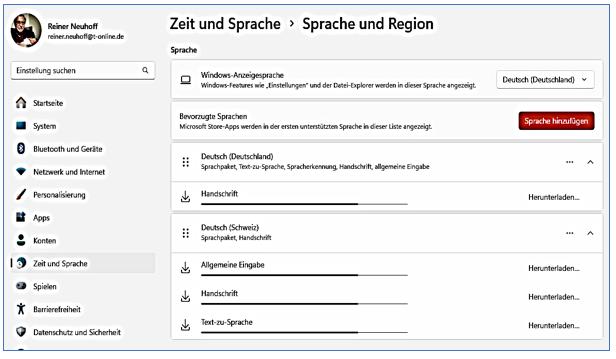
- Klicken Sie auf „Optionen“. Hier sehen Sie die installierten Stimmen. Stellen Sie sicher, dass „Microsoft Stefan“ oder „Microsoft Katja“ aufgeführt sind.
- Scrollen Sie nach unten zu „Bevorzugte Sprachen“ und klicken Sie auf die Sprache, die Sie verwenden (z.B. Deutsch).
Schritt 2: Stimmen installieren (falls nicht vorhanden)
Sprache hinzufügen:
Wenn die gewünschten Stimmen nicht installiert sind, können Sie eine neue Sprache hinzufügen. Klicken Sie auf „Sprache hinzufügen“ und wählen Sie Deutsch (Deutschland).
Stimmen herunterladen:
Nach der Installation der Sprache sollten Sie die Stimmenoptionen erneut überprüfen. Manchmal müssen Sie die Stimmen manuell herunterladen, indem Sie auf „Stimmen“ klicken und die gewünschten Stimmen auswählen.
Weitere Stimmen wie „Microsoft Stefan“ oder „Microsoft Katja“ oder „Microsoft Karsten“ sind jetzt ebenfalls verfügbar
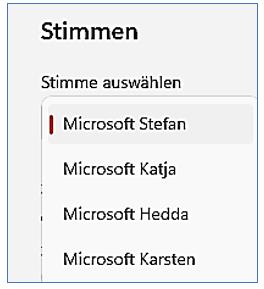
Seiten Sie nicht enttäuscht, wenn die Computerstimme ziemlich unnatürlich spricht.
Text vorlesen lassen
- Vorlesen starten:
- Klicken Sie auf das grüne Play-Symbol in der Symbolleiste, um den Text vorlesen zu lassen.
- Während des Vorlesens wird das aktuell gesprochene Wort blau markiert.
- Wiedergabe steuern:
- Pause: Klicken Sie auf das blaue Symbol (rechts neben Play), um die Wiedergabe zu pausieren.
- Stoppen: Klicken Sie auf das rote Symbol, um die Wiedergabe zu beenden.
- Stimme anpassen:
- Verwenden Sie die Schieberegler oben im Programm, um Geschwindigkeit, Stimmhöhe und Lautstärke anzupassen.
- Alternativ können Sie Tastenkombinationen nutzen, z. B.:
- Strg + Alt + Links/Rechts: Geschwindigkeit verringern/erhöhen.
- Strg + Alt + Oben/Unten: Stimmhöhe anpassen .
Text in eine Audiodatei umwandeln
- Speichern als Audiodatei:
- Klicken Sie auf „Datei > Speichern als Audio-Datei“ oder drücken Sie Alt + S.
- Wählen Sie das gewünschte Audioformat (z. B. MP3 oder WAV) und den Speicherort aus.
- Audioeinstellungen anpassen:
- Vor dem Speichern können Sie die Qualität der Audiodatei anpassen:
- MP3: Wählen Sie die Bitrate (z. B. 128 kbps für kleinere Dateien oder 320 kbps für höchste Qualität).
- WAV: Unkomprimiertes Format, ideal für höchste Audioqualität .
- Vor dem Speichern können Sie die Qualität der Audiodatei anpassen:
- Export starten:
- Klicken Sie auf „Speichern“. Balabolka beginnt mit der Umwandlung des Textes in eine Audiodatei.
- Nach Abschluss hören Sie einen Signalton, der anzeigt, dass die Datei fertig ist .
Zusätzliche Funktionen
- Zwischenablage-Beobachtung:
- Aktivieren Sie unter „Optionen > Zwischenablage-Beobachtung“ die Funktion, damit Balabolka automatisch Text vorliest, den Sie in die Zwischenablage kopieren.
- Skins und Design anpassen:
- Unter „Ansicht > Skins“ können Sie das Erscheinungsbild der Software ändern (z. B. MacOS- oder Windows XP-Stil).
- Übersetzungsfunktion:
- Nutzen Sie „Werkzeuge > Übersetzen“, um Texte direkt in eine andere Sprache zu übersetzen (Internetverbindung erforderlich).
Wie kann ich SAPI 4 erhalten?
Um die SAPI-4-Stimmen einsetzen zu können, müssen Sie die Microsoft-Speech-API-Datei herunterladen und installieren. Außerdem können Sie das Microsoft-Speech-Control-Panel herunterladen und installieren. In Ihrer Systemsteuerung werden Sie dann ein neues Icon vorfinden, über welches Sie eine Auflistung aller installierten systemgerechten Text-to-Speech-Engines ansehen und nach Ihren Bedürfnissen Einstellungen vornehmen können.
Screen - Hauptfenster von Balabolka
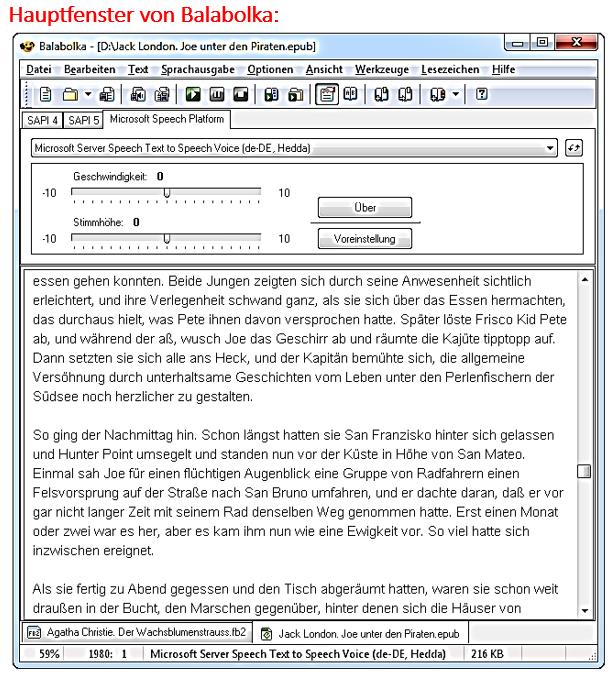
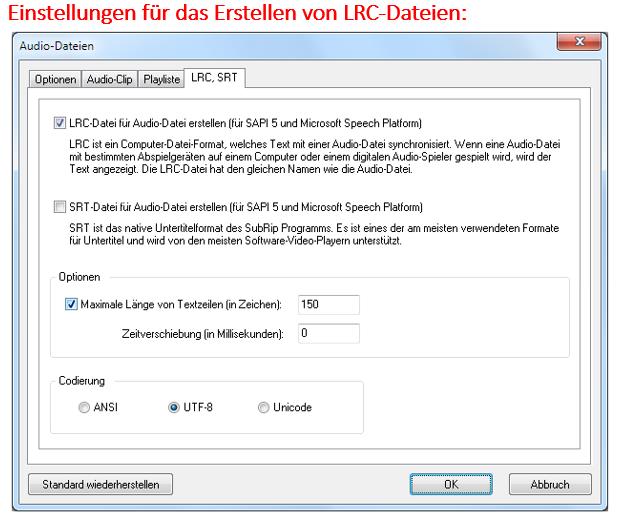


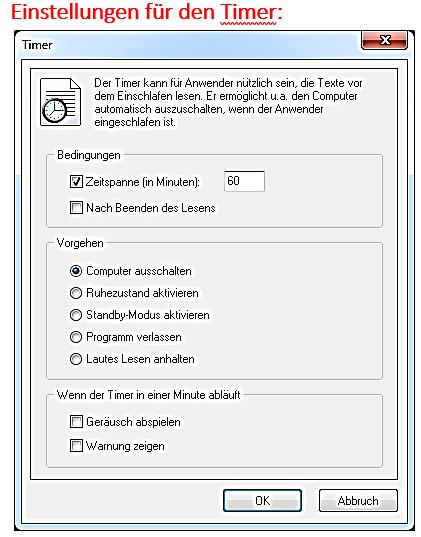
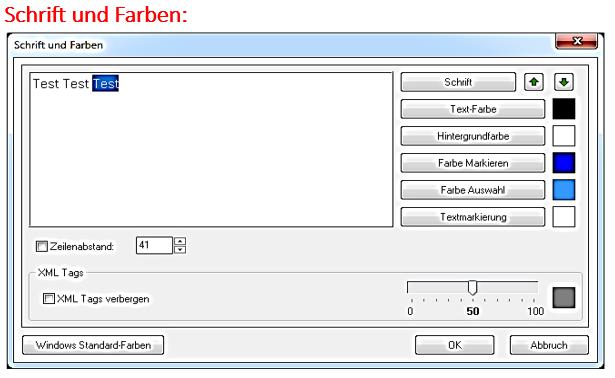
Google Suche nach Leonardo KI
Google Suche
Anleitung zur KI-Bilder-Generierung mit Leonardo.Ai
Leonardo.Ai ist ein leistungsstarkes Tool, das mithilfe von Künstlicher Intelligenz (KI) beeindruckende Medieninhalte generieren kann, darunter Bilder, Videos und Animationen. Hier wird nur der kostenlose Bereich dargestellt.
In dieser Anleitung erkläre ich Ihnen ausführlich, wie Sie mit Leonardo.Ai ein Bild erstellen, eine Kunstart auswählen, dem Bild einen Namen geben, es neu generieren und schließlich herunterladen. Als Beispiel verwenden wir das Bild "Craft|OFluxWe".
Tipps für Anfänger
- Experimentieren Sie mit Prompts:
Probieren Sie verschiedene Beschreibungen aus, um die besten Ergebnisse zu erzielen. - Nutzen Sie die Community:
Schauen Sie sich Bilder anderer Nutzer an, um Inspiration zu finden.
Credits sparen: Generieren Sie zunächst kleinere Bilder, um Credits zu sparen, und erhöhen Sie die Auflösung erst bei der finalen Version.
Was ist Leonardo.Ai?
Leonardo.Ai ist eine Plattform, die KI-gestützte kreative Werkzeuge bereitstellt. Sie ermöglicht das Generieren von Videos und Animationen, indem Sie einfache Textbeschreibungen (Prompts) eingeben. Die Plattform nutzt neuronale Netzwerke, um die gewünschten Inhalte zu erstellen. Sie benötigen hierfür kein Vorwissen in Programmierung oder Design.
Registrierung und Anmeldung
- Besuchen Sie die Website von Leonardo.Ai: Leonardo.Ai.
- Registrieren Sie sich mit Ihrer E-Mail-Adresse oder melden Sie sich mit einem bestehenden Google- oder Microsoft-Konto an.
- Nach der Anmeldung gelangen Sie auf das Dashboard, wo Sie die Benutzeroberfläche erkunden können.
Credits überprüfen
- Leonardo.Ai verwendet ein Credits-System. Neue Benutzer erhalten oft kostenlose Credits, die Sie für die Generierung von Bildern nutzen können.
Überprüfen Sie Ihre verfügbaren Credits oben rechts im Dashboard
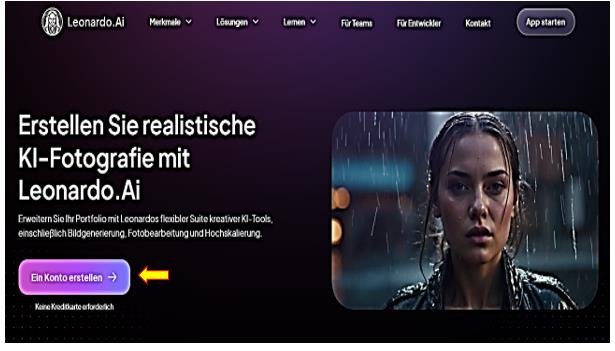
Modell auswählen
- Klicken Sie im Menü auf „Generate“ oder „Bild generieren“.
- Wählen Sie ein Modell aus der Liste aus. Leonardo.Ai bietet verschiedene Modelle für unterschiedliche Stile, z. B. fotorealistisch, cartoonhaft oder abstrakt.
- Für unser Beispiel wählen wir das Modell „Craft|OFluxWe“, das für detaillierte und kreative Kunstwerke bekannt ist.
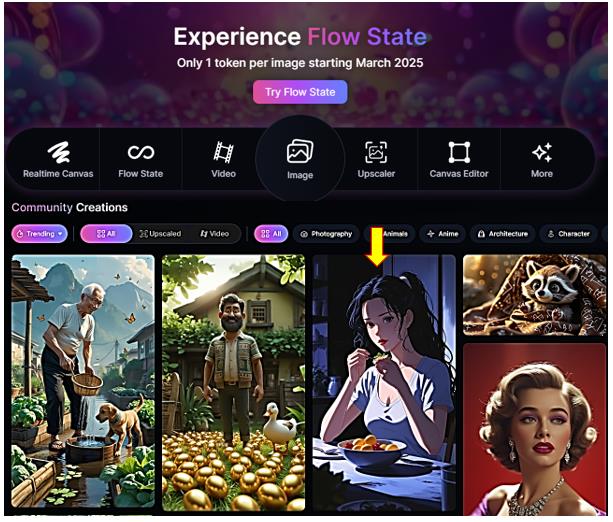
Motiv mit Bildbeschreibung wird angezeigt

Deutsche Übersetzung der Bildbeschreibung
Verwenden Sie denselben Bildstil und eine konsistente Charakterdarstellung, um ein kraftvolles und eindrucksvolles Porträt im Stil des japanischen Animes der 1990er Jahre zu erstellen, in ultra-hoher Qualität und hoher Auflösung.
Die Szene zeigt eine schöne europäische Frau mit heller Haut, braunen Augen, einem runden Kinn und einem vollen Gesicht. Ihr langes, schwarzes, lockiges Haar ist hochgebunden, und sie hat volle Lippen mit sanftem Lippenstift.
Sie befindet sich zu Hause und trägt bequeme Freizeitkleidung: ein einfaches T-Shirt und Shorts. Der Hintergrund ist ein sanft beleuchtetes, gemütliches Zuhause. Sie sitzt an einem kleinen Tisch oder einer Theke und isst gesundes Essen – vielleicht eine Schüssel mit Obst oder eine nahrhafte Mahlzeit.
Ihre Haut ist in tiefes, dunkles Licht getaucht, während ein markanter, aber warmer Hintergrund sanften Kontrast schafft und die Weichheit ihrer Form hervorhebt. Eine reiche Palette aus Blau-, Lila- und Schwarztönen evoziert eine Stimmung von ruhigem Fokus und Selbstfürsorge. Subtile Filmkörnung und sorgfältig handgezeichnete Schattierungen im Anime-Stil fügen emotionale Tiefe und Textur hinzu.
Chiaroscuro-Beleuchtung betont ihren entspannten, aber nachdenklichen Gesichtsausdruck und fängt einen ruhigen, intimen Moment von Disziplin und Wohlbefinden in exquisiten Details ein.
Kunstart definieren
- Geben Sie im Eingabefeld einen Prompt (Textbeschreibung) ein, der beschreibt, was Sie generieren möchten.
- Beispiel: „Ein mittelalterliches Dorf bei Sonnenuntergang, mit Fachwerkhäusern und einem Marktplatz, im Stil von Craft|OFluxWe“.
- Sie können auch negative Prompts hinzufügen, um unerwünschte Elemente auszuschließen (z. B. „ohne moderne Gebäude“).
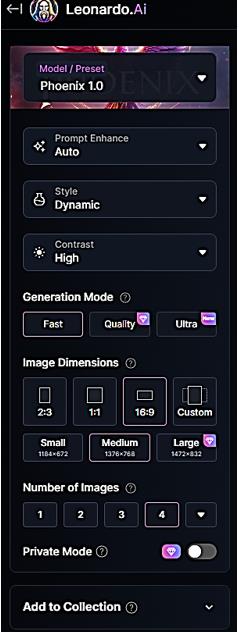
Bild generieren
3.1. Parameter einstellen
- Auflösung: Wählen Sie die gewünschte Bildauflösung (z. B. 512x512 oder 1024x1024 Pixel).
- Stilgewichtung: Passen Sie an, wie stark das Modell den Stil beeinflussen soll.
- Anzahl der Bilder: Legen Sie fest, wie viele Bilder gleichzeitig generiert werden sollen (z. B. 4 Bilder).
3.2. Generierung starten
- Klicken Sie auf „Generate“ (Generieren), um den Prozess zu starten.
- Die KI benötigt einige Sekunden bis Minuten, um die Bilder zu erstellen, abhängig von der Komplexität des Prompts und der Auflösung.
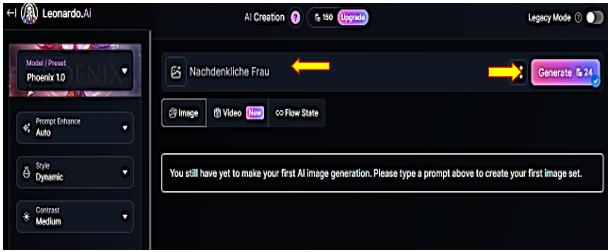
Bild benennen und speichern
4.1. Bild auswählen
- Nach der Generierung zeigt Leonardo.Ai mehrere Varianten des Bildes an.
- Wählen Sie das Bild aus, das Ihnen am besten gefällt, indem Sie darauf klicken.
4.2. Bild benennen
- Geben Sie dem Bild einen Namen, indem Sie auf das „Bearbeiten“-Symbol klicken (oft ein Stiftsymbol).
- Beispiel: „Mittelalterliches Dorf bei Sonnenuntergang“.
4.3. Bild speichern
- Klicken Sie auf „Save“ (Speichern), um das Bild in Ihrer Galerie zu sichern.
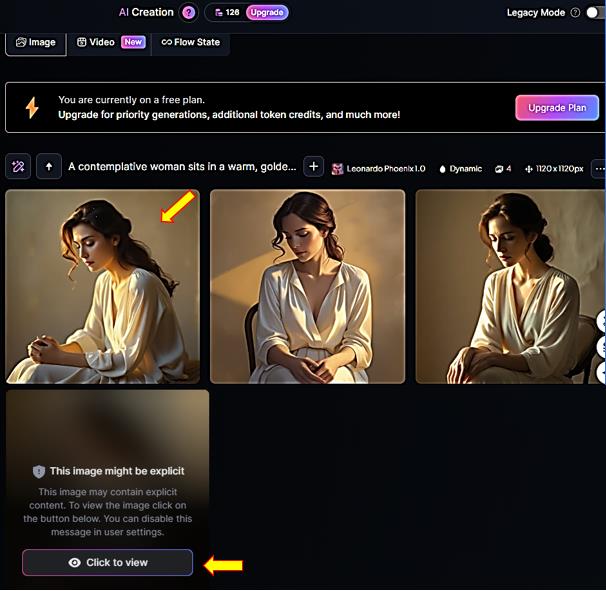
Click to view
Bild neu generieren (optional)
5.1. Anpassungen vornehmen
- Wenn Sie mit dem Ergebnis nicht zufrieden sind, können Sie den Prompt oder die Parameter anpassen.
- Beispiel: Fügen Sie Details hinzu wie „mehr warme Farben“ oder „detailliertere Gebäude“.
5.2. Neu generieren
Klicken Sie erneut auf „Generate“, um ein neues Bild basierend auf den aktualisierten Eingaben zu erstellen.
Bild herunterladen
6.1. Download starten
- Gehen Sie zu Ihrer Galerie, indem Sie auf „My Creations“ (Meine Kreationen) klicken.
- Wählen Sie das gewünschte Bild aus und klicken Sie auf „Download“.
6.2. Dateiformat
- Das Bild wird in einem Standardformat wie PNG oder JPEG heruntergeladen, je nach Ihren Einstellungen.
Generiertes Bild anzeigen+downloaden
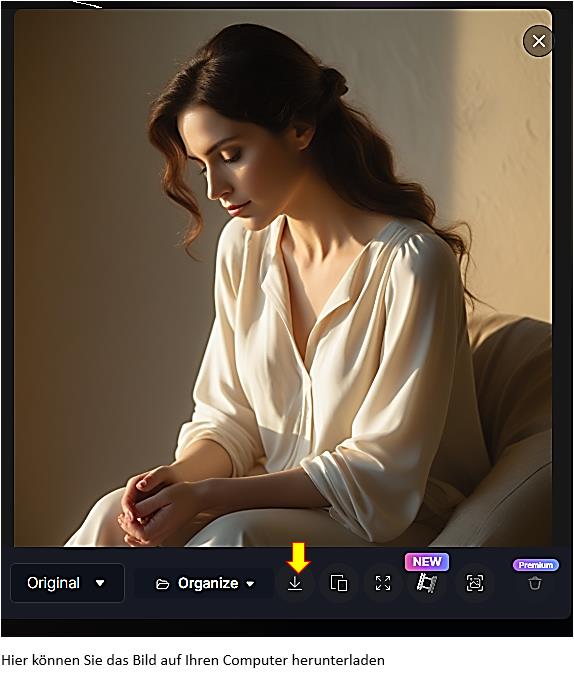
Wenn Sie dieses Bild in höchster Qualität speichern wollen, benötigen Sie die kostenpflichtige PRO-VERSION.
Die normale Qualität ist aber meiner Meinung nach vollkommen ausreichend.
Leonardo AI - Eigenes Bild generieren
Sie möchten mit Leonardo AI kreativ werden und ein eigenes Bild hochladen, um es zu bearbeiten oder durch die KI transformieren zu lassen? Kein Problem! Ich werde Ihnen Schritt für Schritt erklären, wie Sie dies tun können – ausführlich und für Anfänger leicht verständlich. Am Ende gebe ich Ihnen auch ein konkretes Beispiel, damit Sie eine Vorstellung davon bekommen, was möglich ist.
Was ist Leonardo AI?
Leonardo AI ist eine Plattform, die künstliche Intelligenz nutzt, um beeindruckende Grafiken und Kunstwerke zu erstellen. Sie können entweder neue Bilder generieren oder Ihre eigenen Bilder hochladen, um diese zu bearbeiten oder zu verschönern. Sie können Filter, künstlerische Stile und viele andere Effekte anwenden, um Ihre Bilder individuell zu gestalten.
Eigene Bilder können Sie nur erstellen, wenn Sie genügend Credits haben
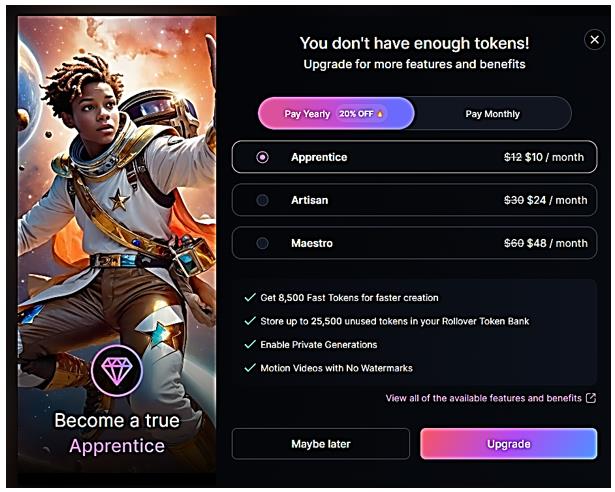
Eigenes Bild verwenden: Schritt-für-Schritt-Anleitung
- Melden Sie sich bei Leonardo AI an:
- Besuchen Sie die Website von Leonardo AI (leonardo.ai).
- Registrieren Sie sich, falls Sie noch kein Konto haben.
- Loggen Sie sich mit Ihren Anmeldedaten ein.
- Hochladen Ihres Bildes:
- Nach dem Einloggen sehen Sie mehrere Optionen. Wählen Sie die Option "Bild hochladen" oder "Upload Image".
- Klicken Sie auf die Schaltfläche, um ein Bild von Ihrem Computer oder Smartphone hochzuladen.
- Das Bild kann z. B. im JPG, PNG oder JPEG-Format vorliegen.
Achten Sie darauf, ein hochauflösendes Bild zu verwenden, um bessere Ergebnisse zu erzielen.
- Wählen Sie einen Stil oder eine Funktion aus:
- Sobald Ihr Bild hochgeladen ist, werden Ihnen verschiedene Bearbeitungsmöglichkeiten angezeigt. Einige Beispiele:
- Künstlerische Stile (z. B. Cartoon, Ölgemälde, 3D-Render).
- Filter und Lichtanpassungen.
- Hintergrund bearbeiten oder entfernen.
- Wählen Sie den Stil, der zu Ihrem Projekt passt.
- Sobald Ihr Bild hochgeladen ist, werden Ihnen verschiedene Bearbeitungsmöglichkeiten angezeigt. Einige Beispiele:
- Passen Sie die Parameter an:
- Sie können die Bearbeitung anpassen, indem Sie die Parameter verändern. Je nach Stil könnten Sie Folgendes einstellen:
- Farbintensität:
Um kräftigere Farben zu erhalten. - Details und Schärfe:
Um das Bild realistischer oder weicher wirken zu lassen. - Helligkeit, Kontrast oder Schatten:
Passen Sie diese an, um das gewünschte Aussehen zu erzielen.
- Farbintensität:
- Sie können die Bearbeitung anpassen, indem Sie die Parameter verändern. Je nach Stil könnten Sie Folgendes einstellen:
- Lassen Sie die KI arbeiten:
- Nachdem Sie Ihre Einstellungen vorgenommen haben, klicken Sie auf "Start" oder "Transformieren".
- Leonardo AI wird das Bild nun bearbeiten. Dieser Vorgang dauert in der Regel ein paar Sekunden bis Minuten, abhängig von der Komplexität der Bearbeitung.
- Speichern Sie Ihr fertiges Bild:
- Sobald die Bearbeitung abgeschlossen ist, können Sie das bearbeitete Bild ansehen.
- Laden Sie das Bild herunter und speichern Sie es auf Ihrem Gerät.
- Sie können es auch direkt auf sozialen Medien teilen oder für andere Projekte verwenden.
Ein Landschaftsfoto in ein Gemälde verwandeln
Nehmen wir an, Sie haben ein Foto von einer schönen Landschaft, z. B. von einem See mit Bergen im Hintergrund, und möchten es in ein Gemälde im Stil von Vincent van Gogh verwandeln. So könnten Sie vorgehen:
- Schritt 1: Bild hochladen
- Melden Sie sich bei Leonardo AI an und laden Sie Ihr Landschaftsfoto hoch.
- Schritt 2: Stil auswählen
- Wählen Sie den Stil "Postimpressionismus" oder "Van Gogh" aus.
- Dieser Stil sorgt dafür, dass Ihr Bild wie ein Gemälde aussieht, mit lebhaften Farben und wirbelnden Pinselstrichen.
- Schritt 3: Parameter anpassen
- Erhöhen Sie die Farbintensität, um die Farben lebendiger zu machen.
- Passen Sie die Detailgenauigkeit an, um mehr Textur und Tiefe in Ihrem Gemälde zu erzeugen.
- Schritt 4: Transformation starten
- Klicken Sie auf "Transformieren", und Leonardo AI wird Ihr Bild in ein Gemälde verwandeln.
- Schritt 5: Ergebnis speichern
- Schauen Sie sich das fertige Gemälde an. Es wird aussehen, als hätte Van Gogh persönlich Ihre Landschaft gemalt! Jetzt können Sie das Bild herunterladen und es verwenden, wie Sie möchten.
Ein Bild im 3D-Ränder-Stil erstellen
Lassen Sie uns gemeinsam ein Beispiel durchspielen, wie Sie ein eigenes Bild im 3D-Render-Stil mit Leonardo AI umwandeln können. 😊 Angenommen, Sie möchten ein einfaches Foto (z. B. ein Bild von einem Apfel) verwenden und es in ein realistisches, dreidimensionales Kunstwerk verwandeln.
Klicken Sie das Bild an, um dieses Foto herunter zu laden.
1. Ein Foto vorbereiten
Sie können ein beliebiges Foto verwenden. Für unser Beispiel nehmen wir ein schlichtes Bild von einem Apfel auf einem Tisch. Falls Sie noch kein Bild haben, könnten Sie eines mit Ihrem Smartphone aufnehmen oder online ein lizenzfreies Foto herunterladen (z. B. von Plattformen wie Unsplash).
2. Schritte auf Leonardo AI
- Bild hochladen:
- Loggen Sie sich bei Leonardo AI ein und gehen Sie zur Option "Bild hochladen".
- Laden Sie das Foto von Ihrem Apfel hoch.
- Stil auswählen: 3D-Render-Stil:
- Nach dem Hochladen werden Sie eine Liste von Stilen sehen. Wählen Sie dort den "3D-Render-Stil" aus. Dieser Stil sorgt dafür, dass Ihr Bild realistisch und mit dreidimensionalen Effekten dargestellt wird – ideal für Objekte wie Früchte, Möbel oder Szenen.
- Parameter anpassen:
- Leonardo AI erlaubt Ihnen, die Details des Renderings zu steuern:
- Licht und Schatten:
Erhöhen Sie die Helligkeit und fügen Sie weiche Schatten hinzu, um die 3D-Wirkung zu verstärken. - Texturen:
Aktivieren Sie die Funktion, um Texturen wie die raue Oberfläche eines Apfels oder die Maserung des Tisches hervorzuheben. - Hintergrund:
Wählen Sie, ob Sie den Hintergrund beibehalten oder durch einen neutralen Hintergrund (z. B. Weiß oder Schwarz) ersetzen möchten.
- Licht und Schatten:
- Leonardo AI erlaubt Ihnen, die Details des Renderings zu steuern:
- Transformation starten:
- Klicken Sie auf die Schaltfläche "Transformieren", um die KI die Magie ausführen zu lassen.
- Der Prozess dauert in der Regel ein paar Sekunden bis Minuten.
3. Ergebnisse und Nachbearbeitung
Sobald die KI fertig ist:
- Ihr Apfel wird nun wie ein glänzendes, dreidimensionales Objekt aussehen – mit realistischen Lichtreflexionen und Schattierungen.
- Sie können das Bild herunterladen und weiter bearbeiten, falls nötig.
Beispiel-Simulation (ohne Leonardo AI)
Wenn wir das Ergebnis beschreiben, könnte es folgendermaßen aussehen:
- Der Apfel hat eine glänzende, fast spiegelartige Oberfläche, die das Licht reflektiert.
- Die Rundung des Apfels wird durch weiche Schatten hervorgehoben, wodurch er plastisch wirkt.
- Der Tisch darunter ist detailliert texturiert, vielleicht mit sichtbaren Holzmaserungen.
- Der Hintergrund ist weichgezeichnet oder neutral, um den Fokus auf den Apfel zu legen.
4. Tipps für den 3D-Render-Stil
- Objektwahl:
Der 3D-Stil eignet sich besonders gut für isolierte Objekte wie Früchte, Figuren, Möbel oder technische Geräte. - Lichtquellen simulieren:
Sie können durch die Parameter einstellen, wie das Licht auf das Objekt fällt – das macht den 3D-Effekt noch realistischer. - Hochauflösende Fotos verwenden:
Ein qualitativ hochwertiges Ausgangsbild liefert bessere Ergebnisse.
Fazit
Mit dem 3D-Render-Stil können Sie aus einem einfachen Foto ein beeindruckendes, realistisch wirkendes Kunstwerk erstellen. Es ist ein großartiger Stil für Präsentationen, Werbung oder einfach, um kreative Projekte zu realisieren
Kostenlose KI-Stimmen-Generatoren auch für natürliche Sprachausgabe
Hier sind einige Programme, die kostenlose, natürlich klingende KI-Stimmen anbieten:
1. Crikk
- URL: crikk.com
- Beschreibung: Crikk bietet eine Vielzahl von natürlich klingenden KI-Stimmen und ist einfach zu bedienen. Es unterstützt mehrere Sprachen und Dialekte.
2. Natural Reader
- URL: naturalreaders.com
- Beschreibung: Natural Reader ermöglicht die Umwandlung von Text in Sprache mit einer benutzerfreundlichen Oberfläche. Es bietet verschiedene Stimmen und sogar eine OCR-Funktion zum Einlesen von Texten.
3. Mozilla TTS
- URL: github.com/mozilla/TTS
- Beschreibung: Mozilla TTS ist eine leistungsstarke Open-Source-Engine für Text-to-Speech, die die Erstellung eigener Stimmenmodelle ermöglicht und eine hohe Klangqualität bietet.
4. MaryTTS
- URL: github.com/marytts/marytts
- Beschreibung: MaryTTS ist eine mehrsprachige Open-Source-Plattform für Sprachsynthese, die anpassbare Stimmen und hohe Qualität der Sprachausgabe bietet.
5. Balabolka
- URL: cross-plus-a.com/balabolka.htm
- Beschreibung: Balabolka ist eine kostenlose Software, die Text in Sprache umwandelt und verschiedene Stimmen unterstützt. Es ermöglicht die Anpassung von Sprechgeschwindigkeit und Tonhöhe.
6. TTSMaker
- URL: ttsmaker.com
- Beschreibung: TTSMaker ist ein kostenloses Text-zu-Sprache-Tool, das mehr als 100 Sprachen und über 600 KI-Stimmen unterstützt. Es bietet die Möglichkeit, Audio-Dateien im MP3- und WAV-Format herunterzuladen.
7. Panopreter Basic
- URL: panopreter.com/en/products/pb/download.php
- Beschreibung: Panopreter Basic bietet eine einfache Möglichkeit, Text in Sprache umzuwandeln und unterstützt verschiedene Formate, einschließlich der Erstellung von Audio-Dateien.
8. Zabaware Text-to-Speech Reader
- URL: zabaware.com/download/
- Beschreibung: Zabaware bietet einen Text-to-Speech Reader, der kostenlos heruntergeladen werden kann und eine Vielzahl von Stimmen zur Verfügung stellt.
Diese Programme bieten Ihnen eine gute Auswahl an kostenlosen und natürlichen KI-Stimmen-Generatoren für Ihre Projekte.